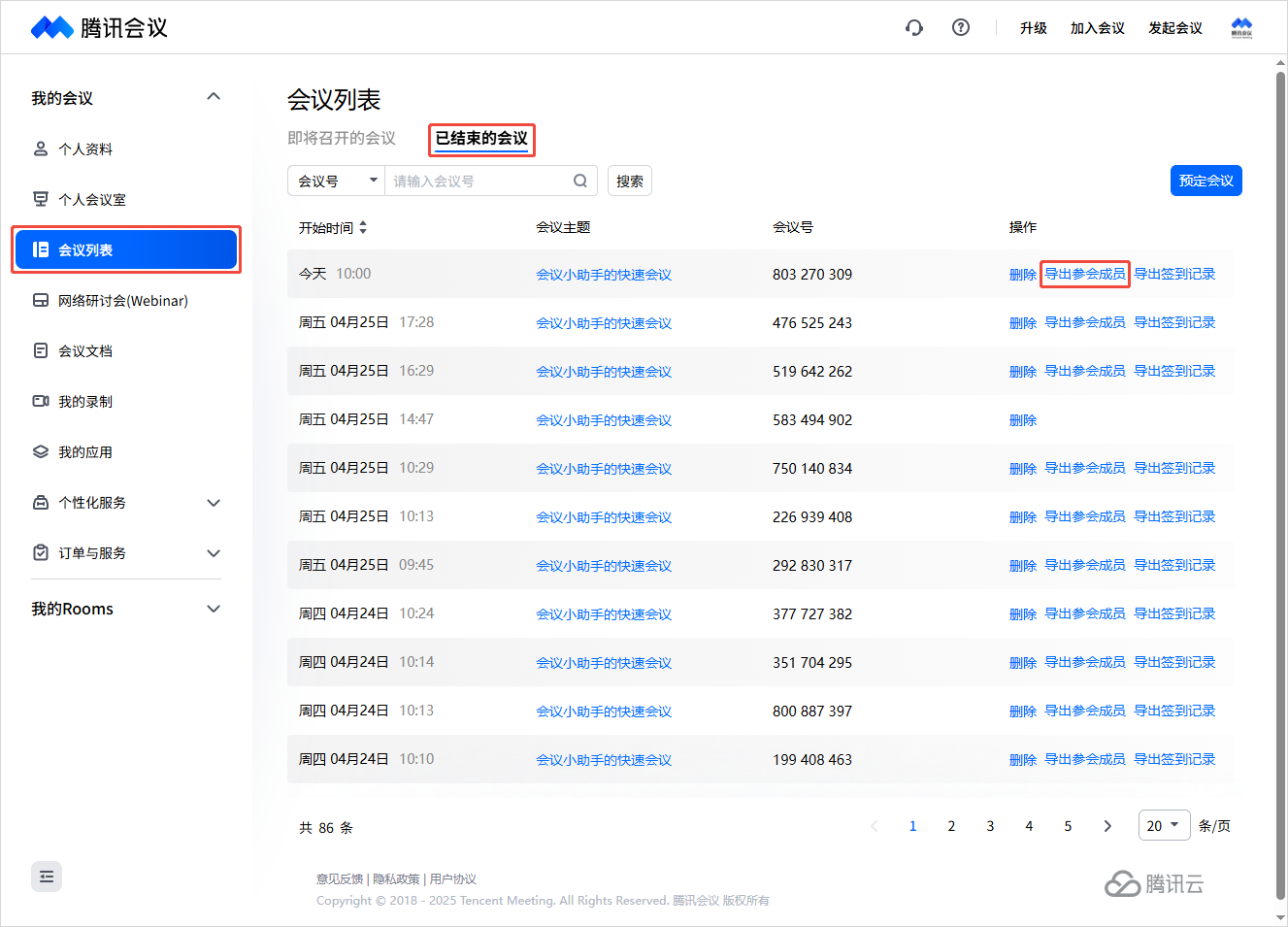功能介绍
会议创建者可在会中、会后导出参会成员名单。
前提条件
登录用户:免费版、专业版、商业版、企业版、教育版、教育加强版用户。
系统要求:Windows/macOS/Android/iOS。
注意事项
导出参会者名单为 Excel 格式文档,导出内容与已结束的会议中导出内容一致。
会议无法导出参会者名单主要有以下情况:
会议已经删除。
会议已经取消。
暂不支持查询与会人手机号、账号、IP、登录设备。
仅支持导出您创建的会议的参会成员,若您的身份为参会成员,请联系对应的会议创建者进行导出。
若您需要在原有保存的时长上再保存一段时间,可了解腾讯会议额外会议储存时长,额外会议存储时长指的是在原有保存的时长上再保存一段时间。您可以选择腾讯会议企业版,在可选的附加套餐中添加此功能。
导出参会成员
会中导出
Windows/macOS
会中单击底部工具栏成员,选择会议管控 > 导出参会成员即可跳转网页下载。
下载完成后打开文件夹即可查看参会信息。
参会信息包括会议室信息和参会者成员信息:
会议室信息包括会议主题、会议号、会议创建者、预定开始时间、预定结束时间、累计会议时长、参会用户总数。
参会者成员信息包括参会用户名称、首次入会时间、最后退会时间、入会次数、累计参会时长、身份。
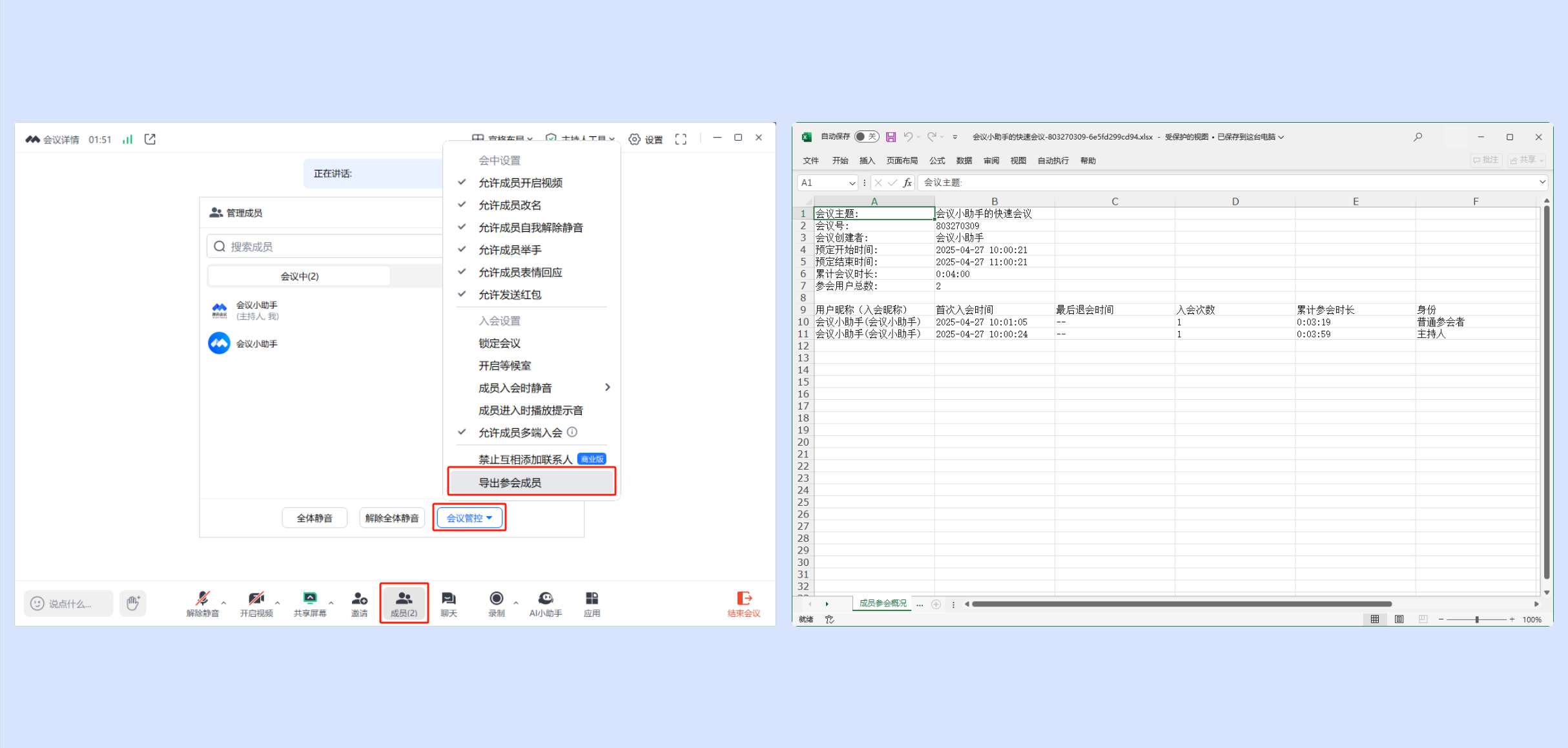
Android/iOS
会中单击底部工具栏管理成员,选择设置 > 导出参会成员即可跳转网页下载。
下载完成后打开文件夹即可查看参会信息。
参会信息包括会议室信息和参会者成员信息:
会议室信息包括会议主题、会议号、会议创建者、预定开始时间、预定结束时间、累计会议时长、参会用户总数。
参会者成员信息包括参会用户名称、首次入会时间、最后退会时间、入会次数、累计参会时长、身份。
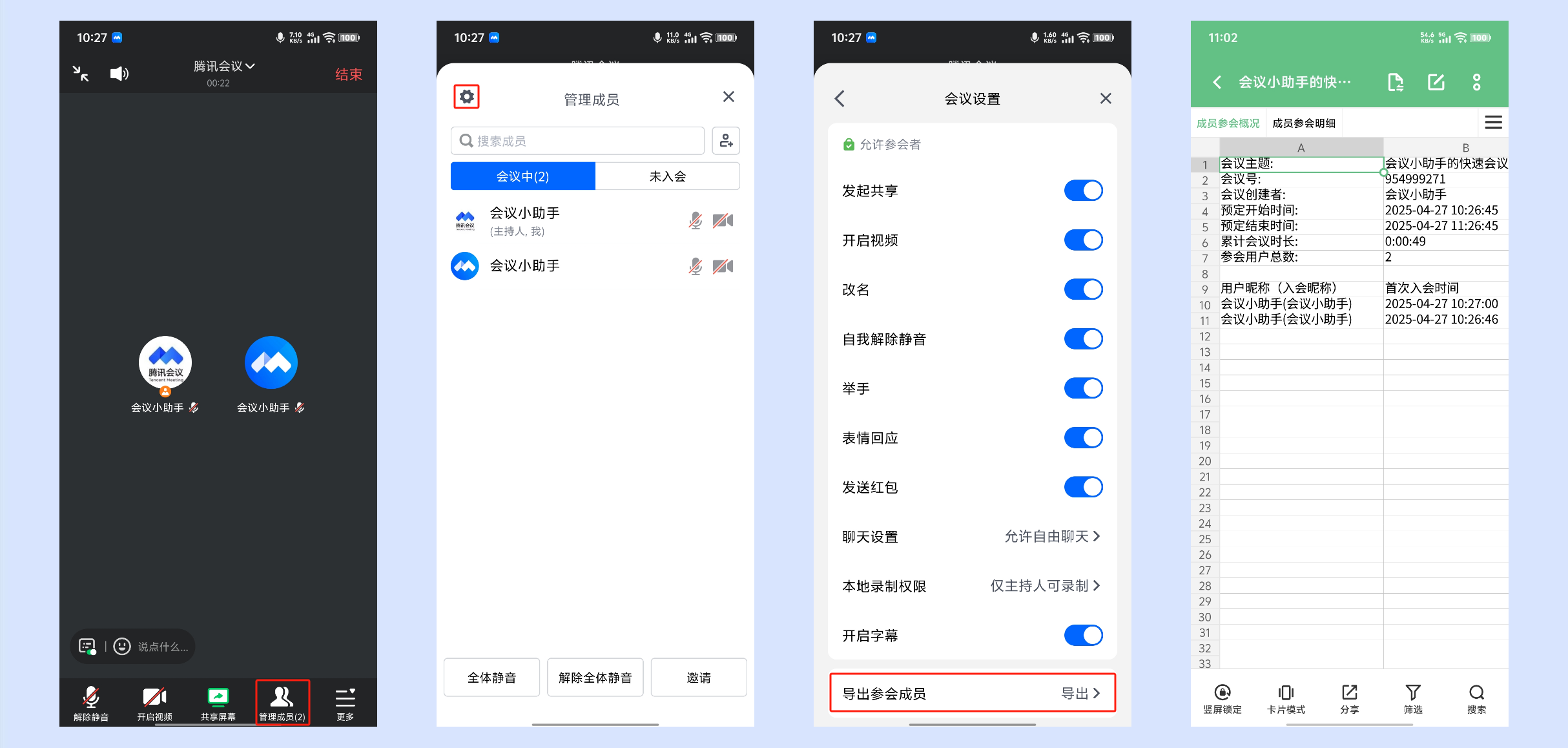
会后导出
Windows/macOS
单击 App 主界面全部会议 > 选中会议,单击详情,单击会议详情页-已参会下载按钮即可跳转网页下载。

Android/iOS
单击 App 主界面历史会议选择需要导出参会成员的会议,单击会议详情页-已参会下载按钮即可跳转网页下载。
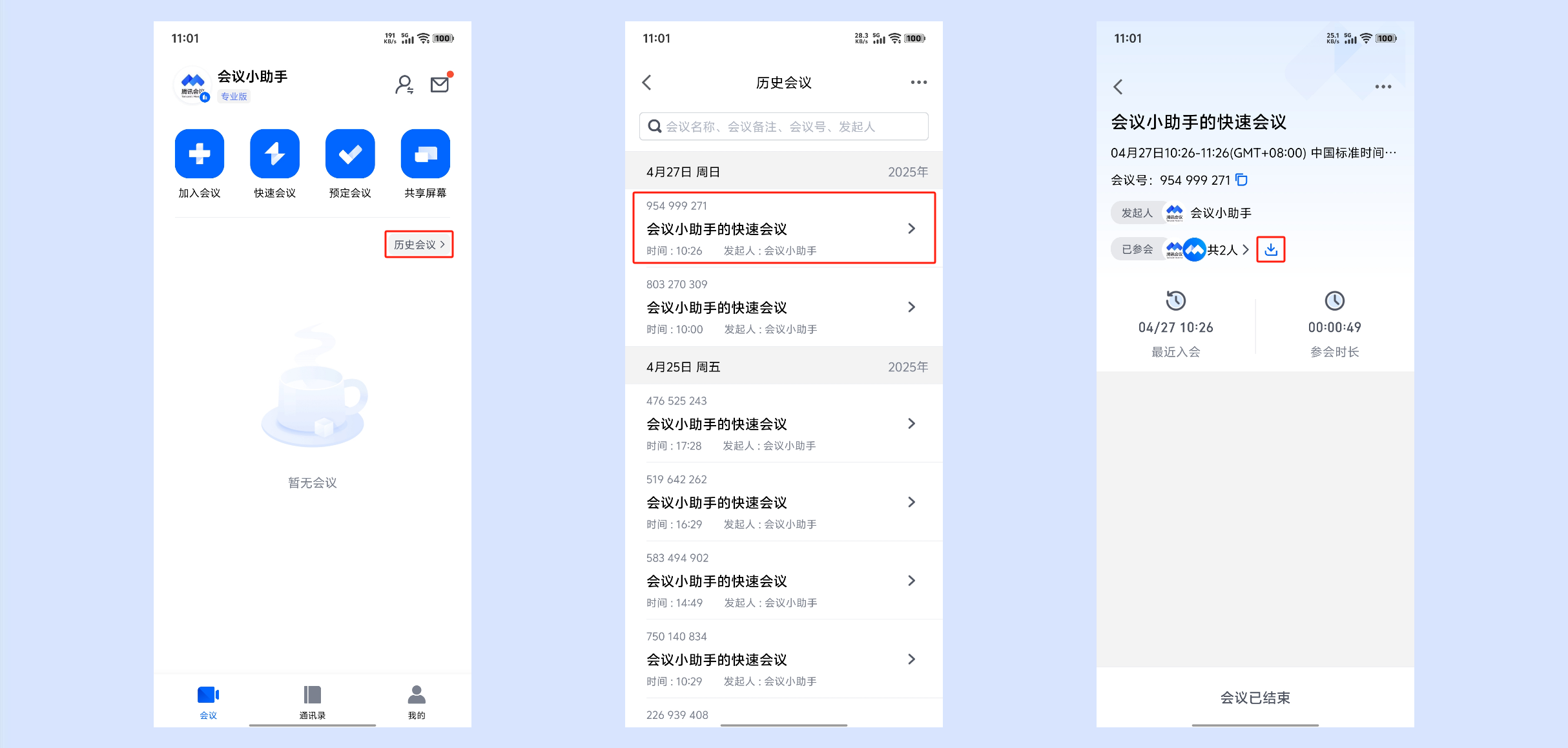
腾讯会议官网